
Az iOS 17 rendszerrel az Apple a fogyatékkal élő felhasználókat segítő hozzáféréssel látta el. Ez a funkció segít az eszközök kézmozdulatokkal, hangutasításokkal vagy más beviteli módszerekkel történő kezelésében. Érdekes, igaz? Ebben az útmutatóban megosztom, hogyan kell beállítani és használni az asszisztens hozzáférést iPhone vagy iPad készülékén.
- Mi az a segítő hozzáférés az iOS 17 rendszerben?
- A kisegítő hozzáférés bekapcsolása és beállítása iOS 17 vagy iPadOS 17 rendszerben
- A Kisegítő hozzáférés használata iPhone-on vagy iPaden
- Hogyan lehet kilépni az asszisztens hozzáférés módból iPhone vagy iPad készüléken
Mi az a segítő hozzáférés az iOS 17 rendszerben?
A Kisegítő hozzáférés egyedülálló funkció az ilyen típusú emberek számára kognitív fogyatékosságok. Lehetővé teszi a felhasználók számára, hogy a gombnyomás helyett egyszerű kézmozdulatokkal vezéreljék eszközeiket. Ezen kívül vannak olyan könnyen használható eszközök, mint a hangjelzés, a nagyítás és a kapcsolóvezérlés, amelyek megkönnyítik a navigációt.
Vegye figyelembe, hogy amikor bekapcsolja az asszisztens hozzáférést, az módosítja az eszköz megjelenését és felhasználói felületét. Csak a kulcsfontosságú alkalmazásokat és korlátozott rendszerelemeket fogja látni. Letiltja a rendszerértesítéseket, frissítéseket és az adatvédelemmel kapcsolatos információkat. Ezenkívül ki kell választania, hogy mely alkalmazásfunkciókat engedélyezze ebben a módban.
A kisegítő hozzáférés használatának követelményei
Mielőtt bekapcsolná és használná az asszisztens hozzáférést iPhone-on vagy iPaden, teljesítse az alábbi követelményeket.
- Adja hozzá annak a személynek az arcazonosítóját, aki a kisegítő hozzáférést fogja használni.
- Telepítse a szükséges alkalmazásokat, amelyeket a személynek használnia kell a kisegítő hozzáférés során.
- Mentse el a létfontosságú kapcsolattartási adatokat, hogy a személy gyorsan felhívhassa vagy üzenetet küldhessen neki.
- Állítsa be a Sirit, hogy a személy hangutasításokkal vezérelhesse eszközét.
- Csatlakoztassa az eszközt Wi-Fi- vagy mobiladat-hálózathoz, hogy a személy hozzáférhessen az internethez, és olyan alkalmazásokat használhasson, amelyekhez internetkapcsolat szükséges.
- Állítson be egy jelszót az eszközhöz, hogy védve legyen az illetéktelen hozzáféréstől.
A kisegítő hozzáférés bekapcsolása és beállítása iOS 17 vagy iPadOS 17 rendszerben
- Indítsa el a Beállítások → Menjen a Kisegítő lehetőségek → Válassza a Kisegítő hozzáférés lehetőséget.

- Válassza a Segéd hozzáférés beállítása → Érintse meg a Folytatás lehetőséget.

- Válassza a Folytatás lehetőséget, ha aktiválni szeretné a Kisegítő hozzáférést az aktuálisan bejelentkezett Apple ID-hez.
Az Apple ID-t az Apple ID módosítása kiválasztásával is válthatja. - Válassza a Rács vagy a Sor lehetőséget a Kezdőképernyő megjelenéseként → Nyomja meg a Folytatás gombot.

- Érintse meg a plusz ikont a hozzáadni kívánt alkalmazások mellett → Alkalmazás testreszabása, majd válassza a Folytatás lehetőséget.
Itt az Üzenetek alkalmazást használom.
- Választhat a Kisegítő hozzáférésre nem optimalizált Egyéb alkalmazások közül → Érintse meg a Folytatás lehetőséget.
- Válassza a Folytatás lehetőséget.

- Koppintson a Folytatás elemre, ha biztos abban, hogy az eszközt használó személy ismeri az eszköz jelszavát, és az arcazonosítója is hozzáadásra került.
- Adja meg a jelszót az Assistive Touch funkcióhoz → írja be újra a jelszót a megerősítéshez.
Megjegyzés: A jelszó eltérhet az iPhone jelszavától.
- Adja meg Apple ID-jét és jelszavát → Válassza a Folytatás lehetőséget.

- Válassza a Segítő hozzáférés megadása most → Adja meg a kisegítő hozzáférési jelszót lehetőséget.

Mostantól a készülék néhány másodperc múlva asszisztens hozzáférési módba lép.
A Kisegítő hozzáférés használata iPhone-on vagy iPaden
Ha a Kisegítő hozzáférés engedélyezve van, a Kisegítő hozzáférés konfigurálása során hozzáadott alkalmazásoknak mostantól méretes ikonjai lesznek a kezdőképernyőn. Emellett a felhasználói felület egyszerűbbé válik. Lesznek egyszerű műveletgombok és egy nagy Vissza gomb is.
1. Oldja fel iPhone vagy iPad készülékét
- Nyomja meg az oldalsó gombot az iPhone-on vagy a felső gombot az iPaden az eszköz felébresztéséhez.
Alternatív megoldásként megérintheti iPhone vagy iPad képernyőjét. - Nyomja meg a Tap gombot.

- Válassza a Tap lehetőséget.

- Koppintson a Megnyitás elemre.

- Írja be az eszköz jelszavát.
Használhatod is Face ID vagy Touch ID a készülék zárolásának feloldásához.
A készülék zárolásához nyomja meg az oldalsó vagy a felső gombot.
2. Használjon alkalmazásokat a Kisegítő hozzáférésben
Egyszerűen érintse meg az alkalmazás ikonját az alkalmazás megnyitásához. Látni fog egy állandó Vissza gombot és egy kiterjedtebb felületet.
Például, amikor megnyitottam az Üzenetek alkalmazást Assistive Access funkcióval, a kezdeti képernyőn két oszlopnyi nagy névjegykártya volt látható. Minden oszlopban szerepelt a kapcsolattartó képe és neve.
3. Olvassa el az új szöveges üzeneteket
Ha új szöveges üzenetet kap, miközben a kisegítő hozzáférést használja, az Üzenetek alkalmazás egy harang ikont jelenít meg az Új figyelmeztetéssel a bal felső sarokban. Továbbá, ha az eszköz zárolva van, ugyanezt az ikont fogja látni a Megnyitás gomb jobb felső sarkában.
4. Módosítsa az alapvető kisegítő hozzáférési beállításokat
- Nyomja meg háromszor az oldalsó vagy a felső gombot iPhone vagy iPad készülékén.
- Érintse meg a Beállítások elemet a képernyő jobb felső sarkában.

- Itt a következő lehetőségek közül választhat: Repülőgép mód, Sötét mód, Félkövér szöveg, Hangerő, Fényerő és Szövegméret.

Miután elvégezte a kívánt beállításokat, érintse meg a Vissza gombot, hogy visszatérjen az asszisztens hozzáférés kezdőképernyőjére.
5. Hozzáférés a vészhelyzeti opciókhoz a Kisegítő hozzáférés során
- Nyomja meg háromszor az oldalsó vagy a felső gombot iPhone vagy iPad készülékén.
- Válassza a Vészhelyzet lehetőséget a képernyő bal felső sarkában.
- Segélyhívó szám hívásához használja a Tárcsázót.

Ezenkívül a felhasználó egészségügyi adatait is ellenőrizheti a képernyő bal felső sarkában található *Medical ID kiválasztásával.
Hogyan lehet kilépni az asszisztens hozzáférés módból iPhone vagy iPad készüléken
Előfordulhat, hogy ki kell lépnie az asszisztens hozzáférésből az alkalmazások hozzáadásához vagy eltávolításához, a Siri aktiválásához vagy az automatikus zárolás idejének módosításához.
- Nyomja meg háromszor a készülék oldalsó vagy felső gombját.
- Adja meg a kisegítő hozzáférési jelszót.

Most várjon néhány percet, és visszatér az iPhone vagy iPad kezdőképernyőjéhez.
1. Alkalmazások hozzáadása vagy eltávolítása
- Nyissa meg a Beállítások → Kisegítő lehetőségek → Kisegítő hozzáférés lehetőséget.
- Koppintson az Alkalmazások kezelése elemre.
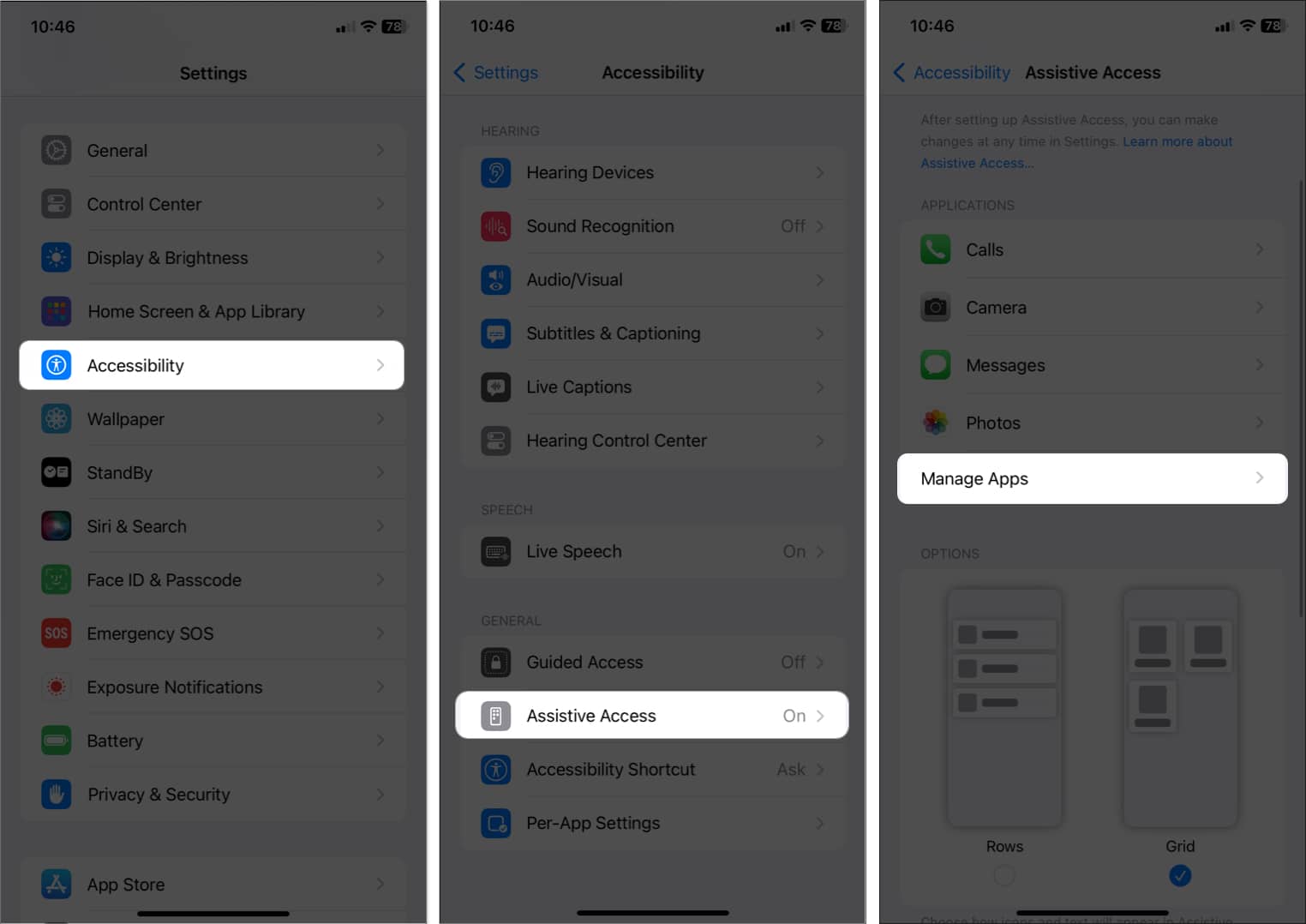
- Alkalmazás hozzáadása: Válassza az alkalmazás melletti plusz (+) ikont → érintse meg a Folytatás lehetőséget.
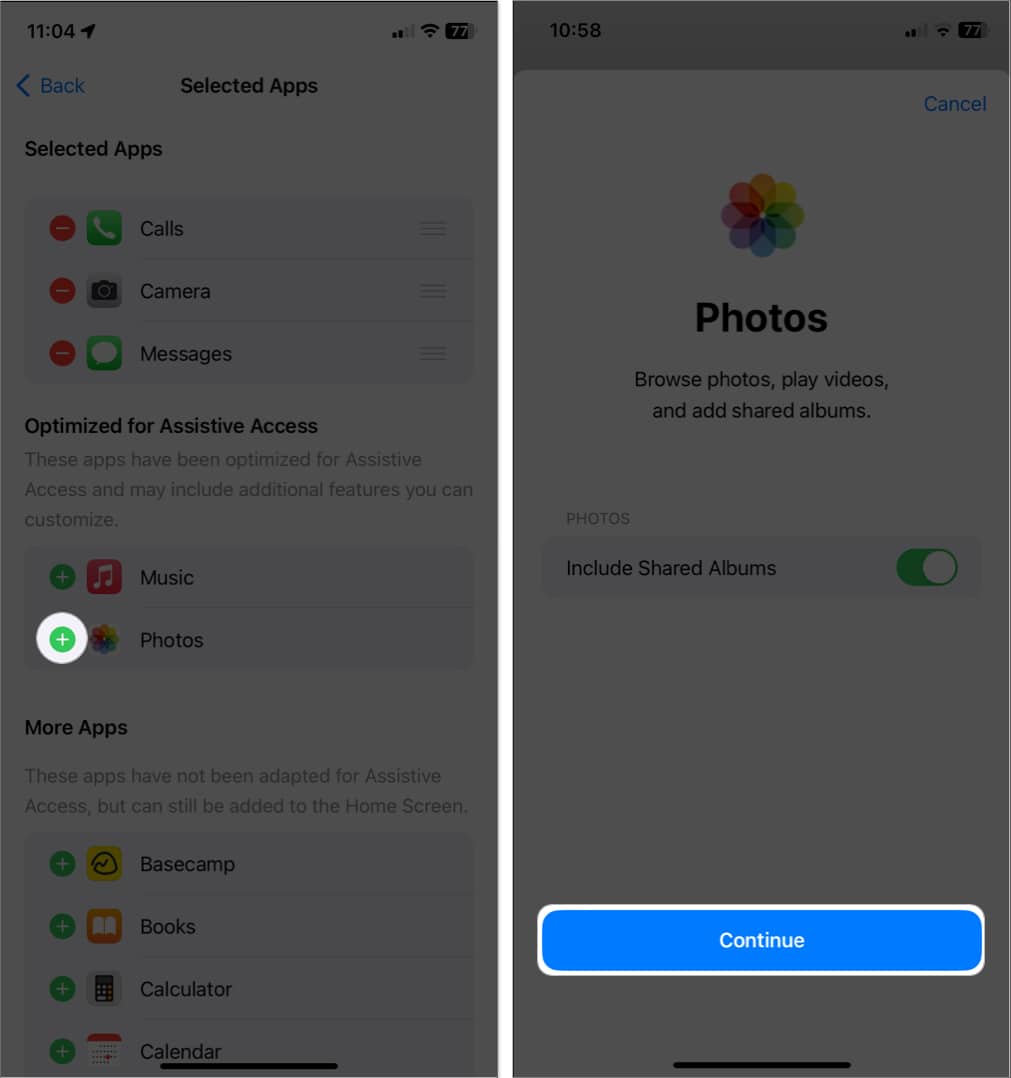
-
Alkalmazás eltávolítása: Érintse meg a mínusz (-) ikont az alkalmazás mellett → Válassza az Eltávolítás lehetőséget.
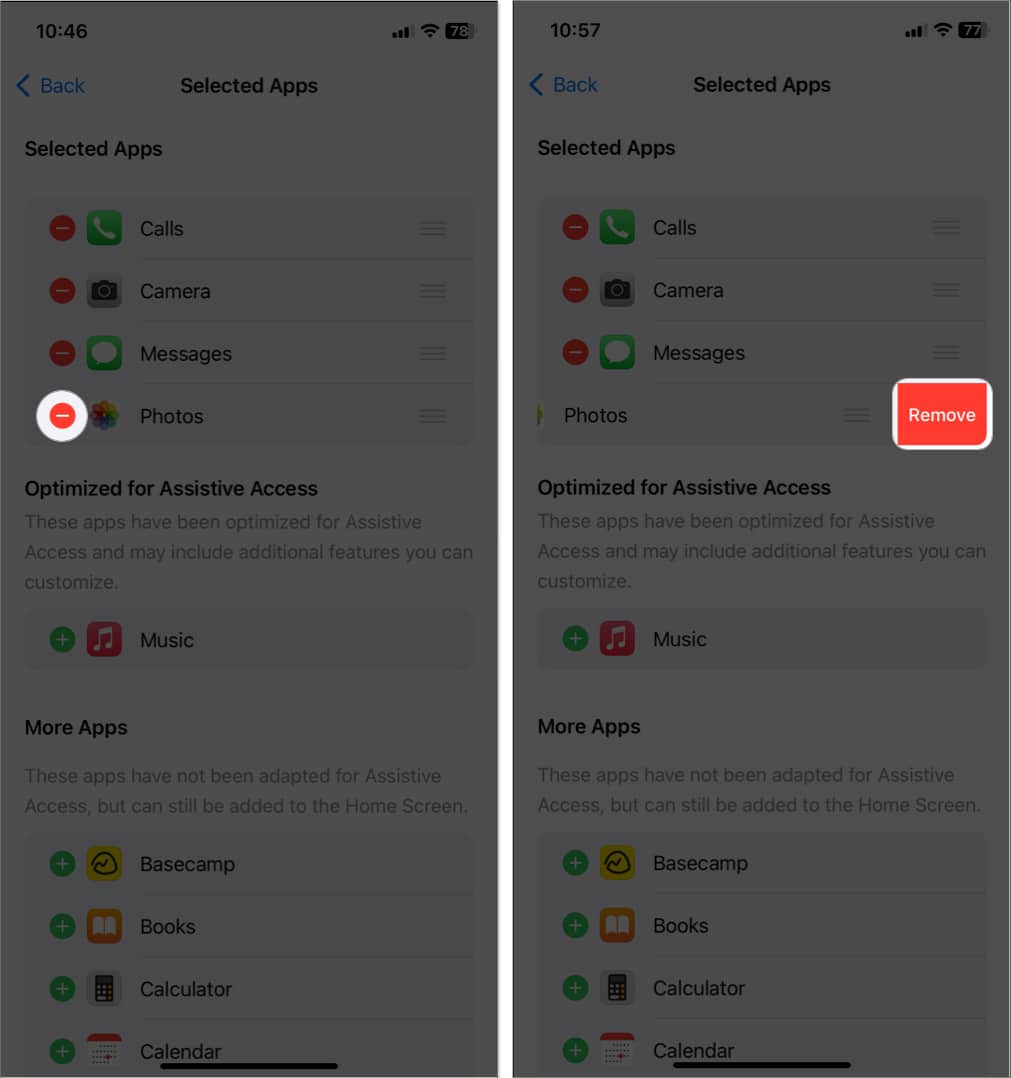
2. Engedélyezze a Sirit a kisegítő hozzáférés során
- Nyissa meg a Beállítások → Kisegítő lehetőségek → Érintse meg a Segéd hozzáférés lehetőséget.
- Kapcsolja be a Siri engedélyezése lehetőséget.
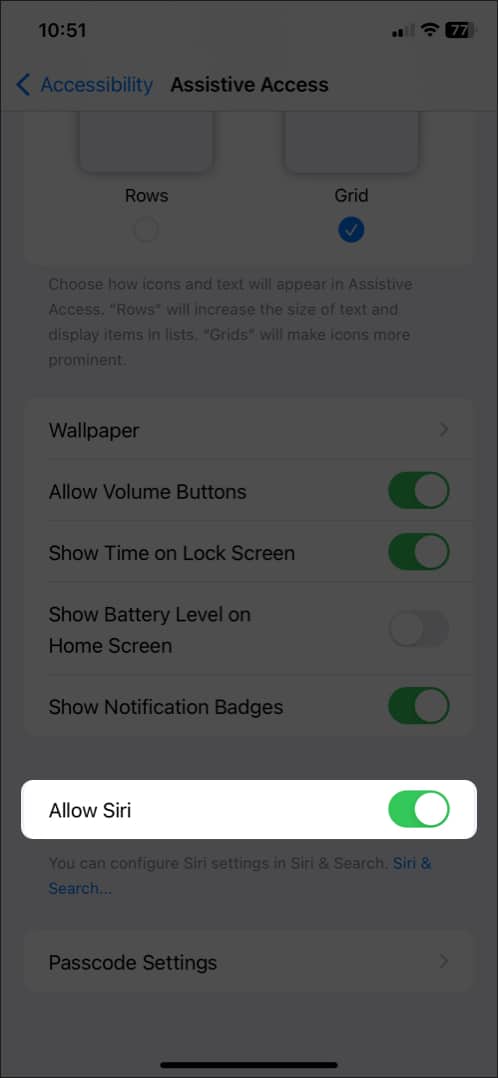
Megjegyzés: Előzetesen be kell állítania a Sirit.
3. Módosítsa az Assistive Access képernyő automatikus zárolási idejét
- Indítsa el a Beállítások → Navigáljon a Megjelenítés és fényerő elemhez.
- Érintse meg az Automatikus zárolás lehetőséget.
- Válassza ki a kívánt időbélyeget a listából.
A Soha lehetőséget is kiválaszthatja, hogy a kijelző mindig aktív maradjon.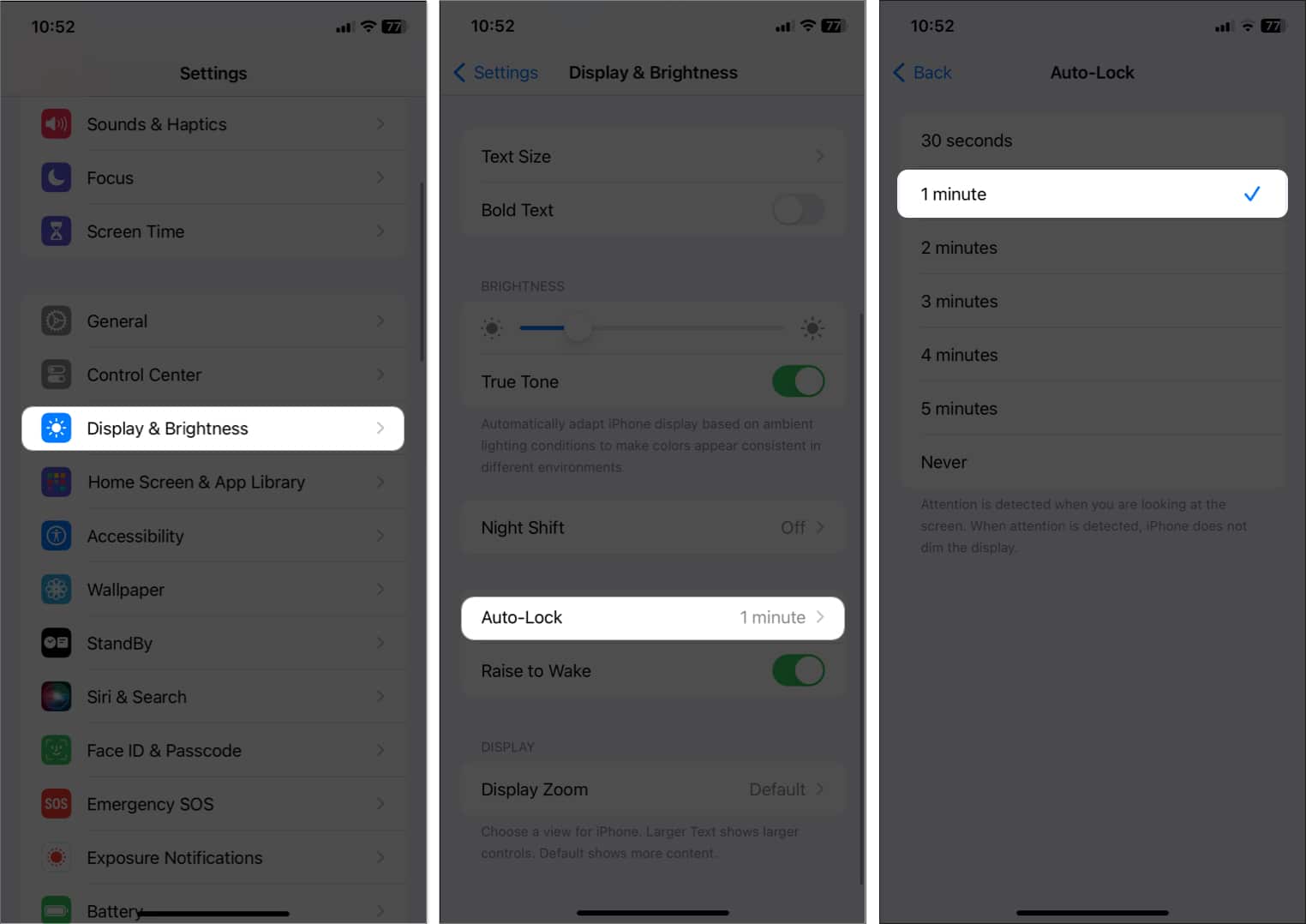
GYIK
Ha módosított néhány beállítást az asszisztens hozzáférésben, és most fehér a képernyő, akkor az iPhone vagy iPad újraindításával kijavíthatja. Frissítheti iOS vagy iPadOS rendszerét a legújabb verzióra, ha ez nem működik.
Nem, nem módosíthatja az ikonokat a Kisegítő hozzáférés képernyőjén.
A segítő hozzáférés növelheti a fogyatékkal élők függetlenségét az akadálymentesítés javításával. Könnyebbé teszi a navigációt az eszközön, és lehetővé teszi az emberek számára a kulcsfontosságú funkciók és alkalmazások elérését.
Befejezés…
Bár az Assistive Touch egy kiváló funkció, amely segít a felhasználóknak eszközeik vezérlésében, van néhány korlátozása, amelyet emlékezni kell. Ennek ellenére az Assistive Touch továbbra is értékes eszköz a fogyatékkal élők számára. Mi a véleményetek erről? Tudassa velem a megjegyzésekben.
Olvass tovább:
- Új iOS 17 kisegítő lehetőségek: segítő hozzáférés, személyes hang és élő beszéd
- A legjobb kisegítő lehetőségek iPhone-felhasználók számára
- A legjobb szövegfelolvasó alkalmazások iPhone-ra és iPadre
Szerző profilja
Bhaskar
Bhaskar az iGB család tagja, és szívesen kísérletezik szavakkal és ritmusokkal. Van érzéke a web- és alkalmazásfejlesztéshez is. Ha nem ír, akkor rátalálhat a húrokra, vagy sportol. Estére pedig az idézetei megjelennek az Ön Instagram-hírcsatornáiban.




